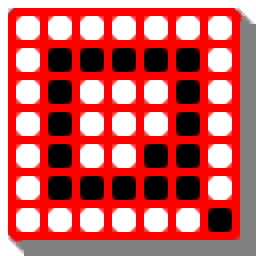
多窗口文件整理工具(Q-Dir)
v7.75 中文版(64位)- 软件大小:1.00 MB
- 更新日期:2019-08-23 17:59
- 软件语言:简体中文
- 软件类别:文件管理
- 软件授权:免费版
- 软件官网:待审核
- 适用平台:WinXP, Win7, Win8, Win10, WinAll
- 软件厂商:

软件介绍 人气软件 下载地址
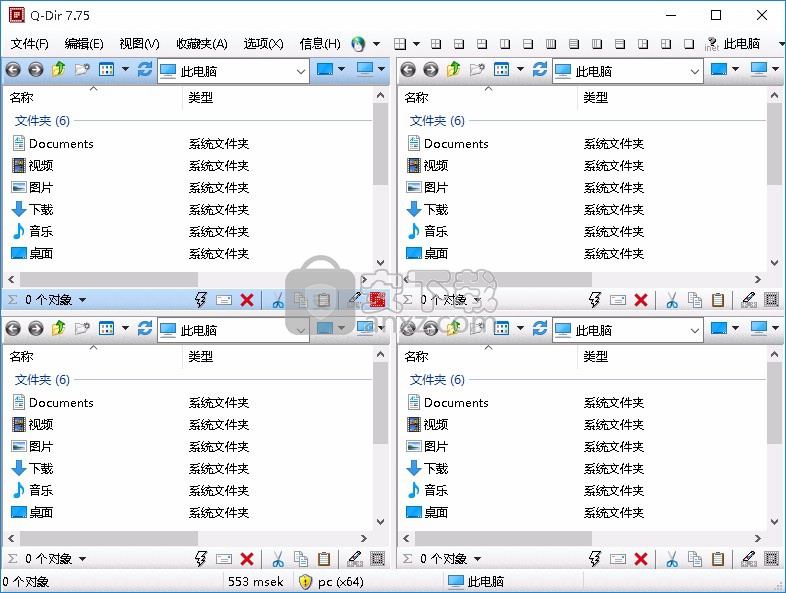
软件功能
查找功能:可输入文件的关键字进行查找相对应的文件信息
导出:支持将软件中保存的数据信息导出到电脑上进行保存
支持将窗口中的文字进行放大或缩小
颜色与设计:可更改软件中的字体颜色以及背景颜色,还可自行设计软件的布局
筛选:可帮助用户轻松的对文件类型、大小等进行过滤
预览:可快速预览用户编辑完成的文档或文件
树状列表:可更改软件界面的显示窗口布局
系统:可一键显示隐藏的文件或文件夹
支持隐藏一直文件类型的扩展名
软件特色
操作简单,可帮助用户快速完成工作
软件无需安装、下载完成后打开即用
软件完全免费,不会以任何理由向用户索取费用
支持对软件的窗口数量进行设置
用户可根据自身的需要来对软件的布局进行设置
支持对软件上所有的字体颜色进行更改
支持全屏显示软件窗口,方便用户进行操作
支持对字体的大小、样式等进行修改
可根据文件的名称、类型、大小、所占用的磁盘空间等条件来显示文件
支持一键查看目录过滤器,可更改文件的扩展名称等操作
可自动保存所选对象、详细信息以及缩略图等
安装方法
1、找到下载完成的压缩包并解压,然后双击“Q-Dir_Installer_x64.exe”应用程序进入软件安装步骤。
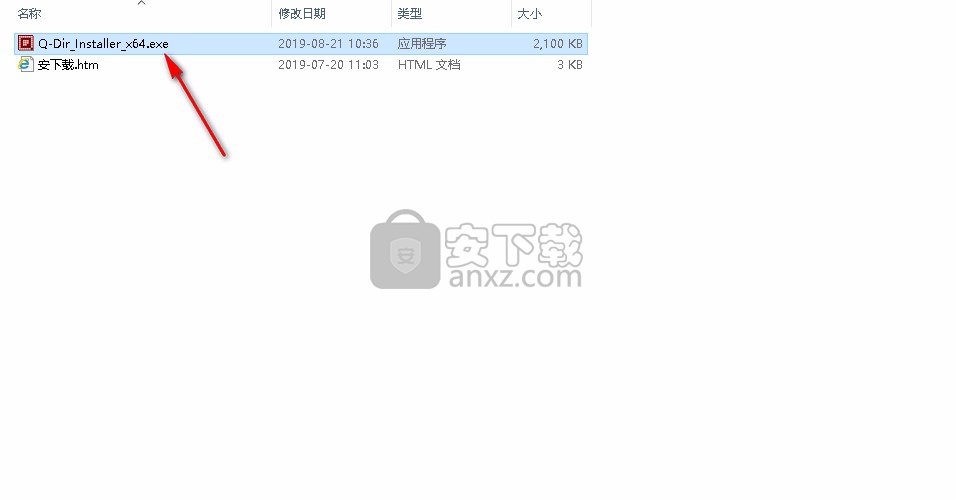
2、阅读软件的相关许可协议,需手动勾选我接受此许可协议,然后点击【OK】按钮进入下一步安装步骤。
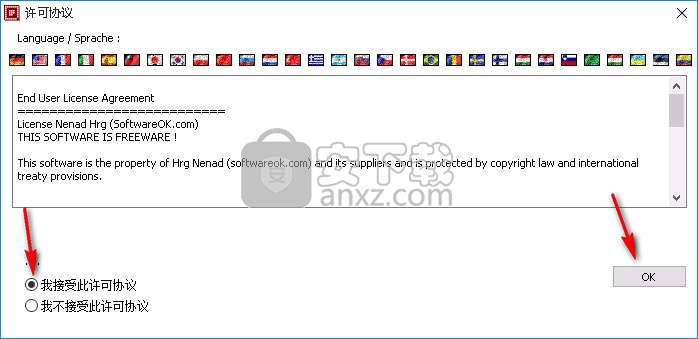
3、如果您想更改程序的安装位置,请点击【更改】按钮并选择目标文件夹,您还可以选择快捷方式、使用权限、软件的相关组件等信息,选择完成后点击【安装】按钮即可开始安装。
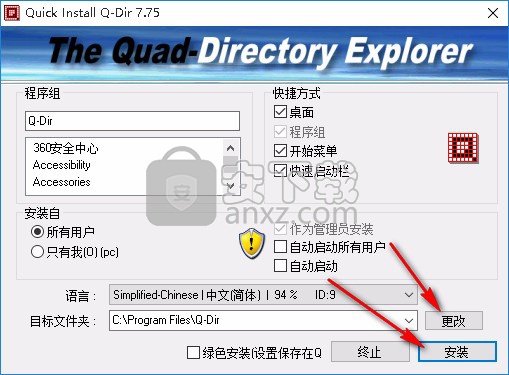
使用方法
1、点击文件栏下的重复窗口按钮即可新增一个多窗口整理工具,也就相当于复制一个新的窗口。
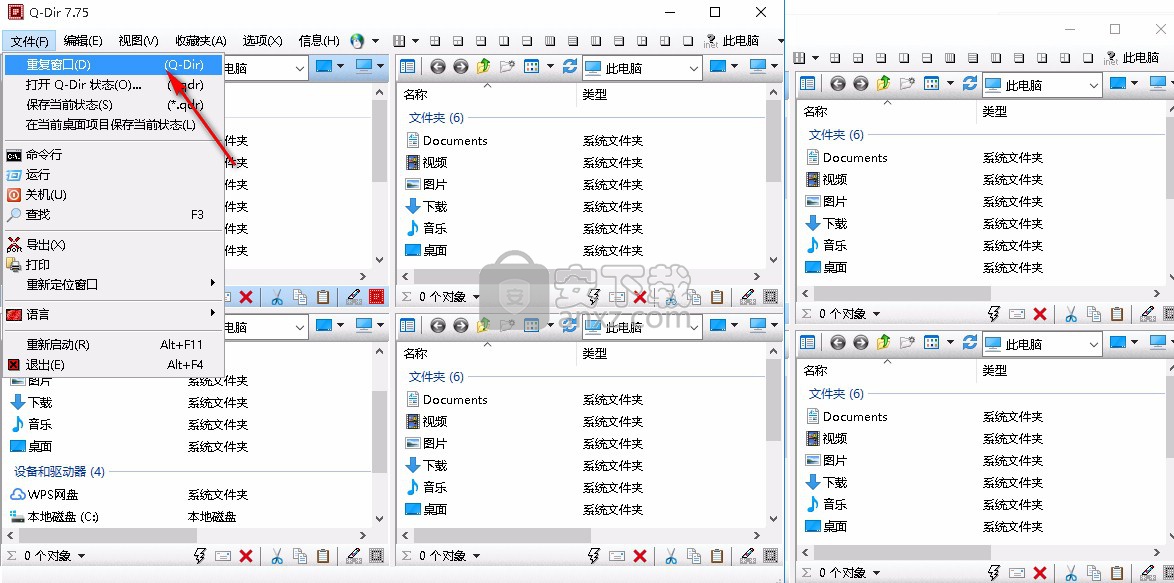
2、点击上一步按钮即可在指定窗口中将页面返回上一层操作,如图所示。
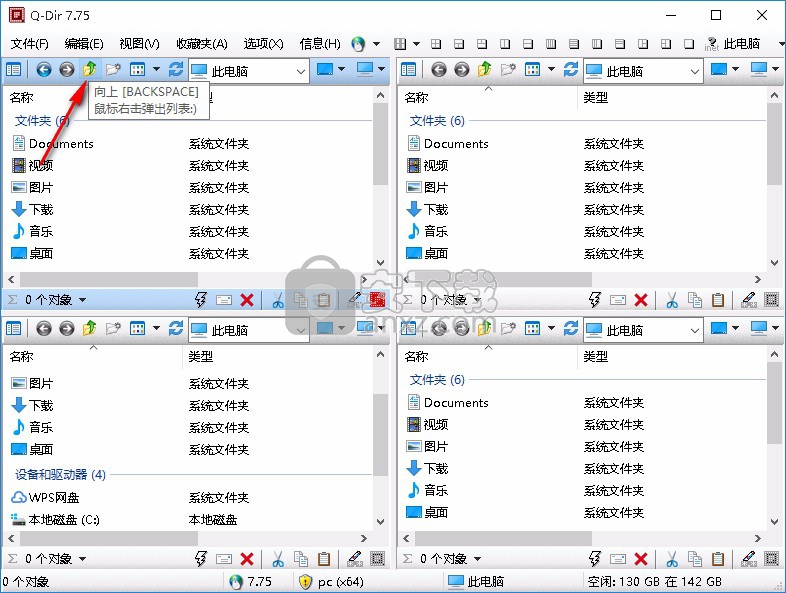
3、点击查看按钮即可更改文件的排序方式,还可查看文件的分组依据、属性等信息。
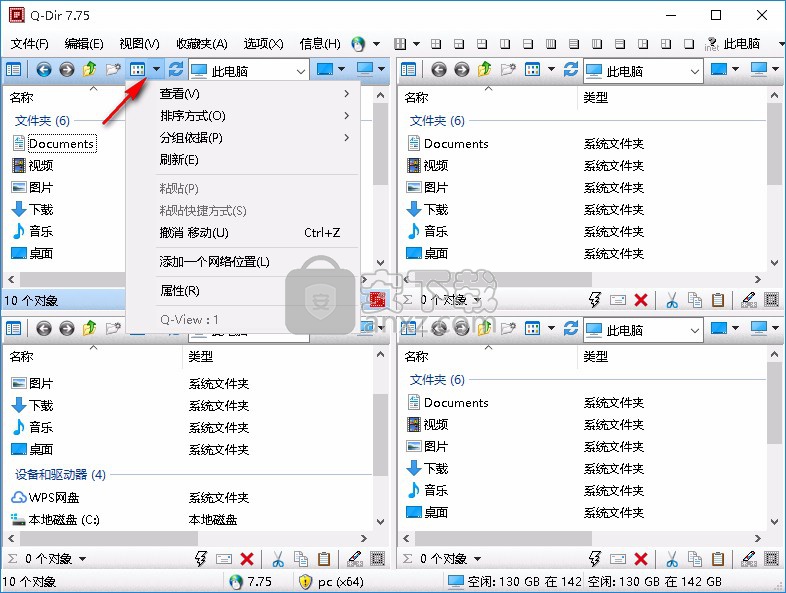
4、点击如图所示的位置即可快速进入指定的页面。
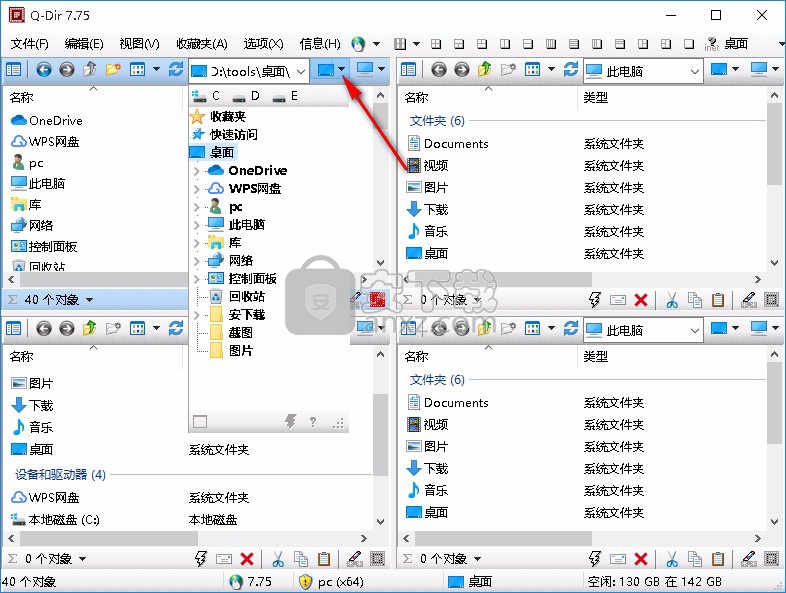
5、点击编辑按钮即可一键撤销移动操作、全选窗口内容或反选窗口内容、还支持在新标签页中打开窗口信息等操作。
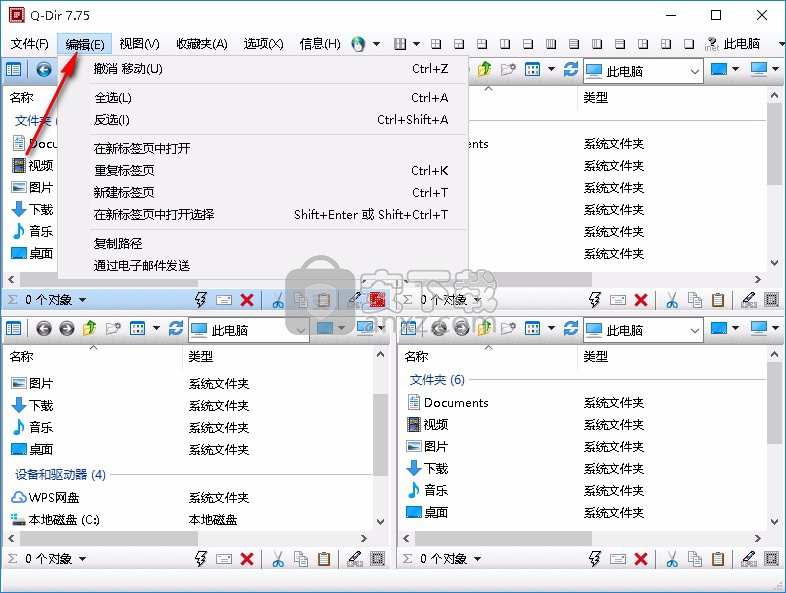
6、点击视图按钮即可查看设置状态栏是否显示,还可一键将软件全屏化或查看属性等信息。
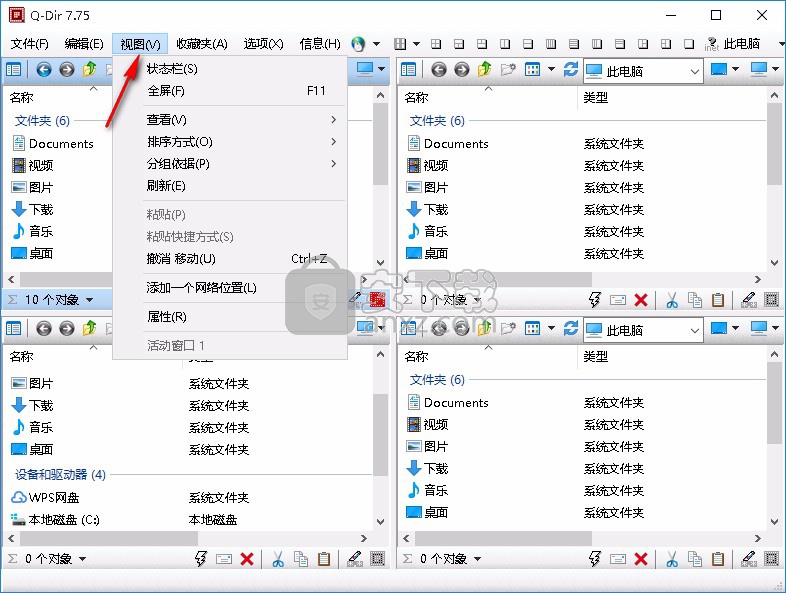
7、点击收藏夹按钮即可将制定内容添加到收藏夹中,也可快速对收藏夹进行管理等操作。
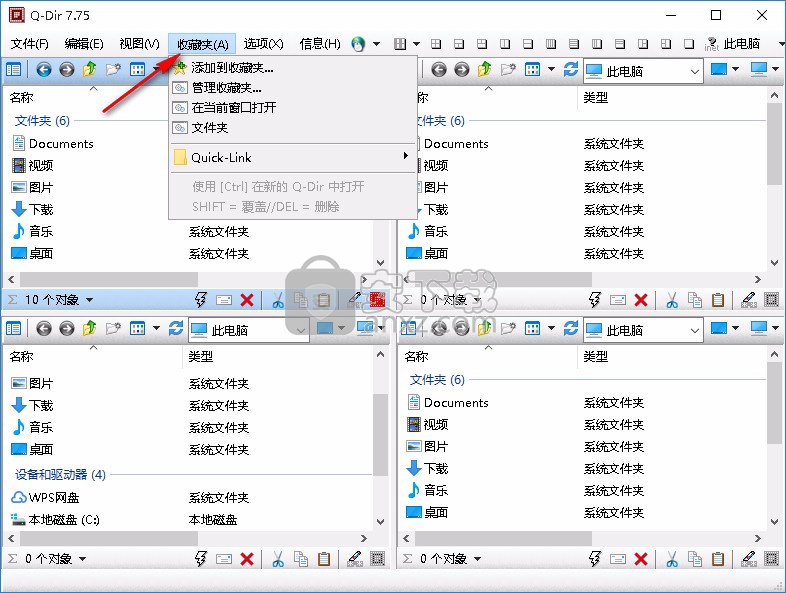
8、点击选项,可设置软件的界面,可启动时窗口布局、支持对软件的列表视图、树状列表、标题栏、地址栏等信息进行修改。
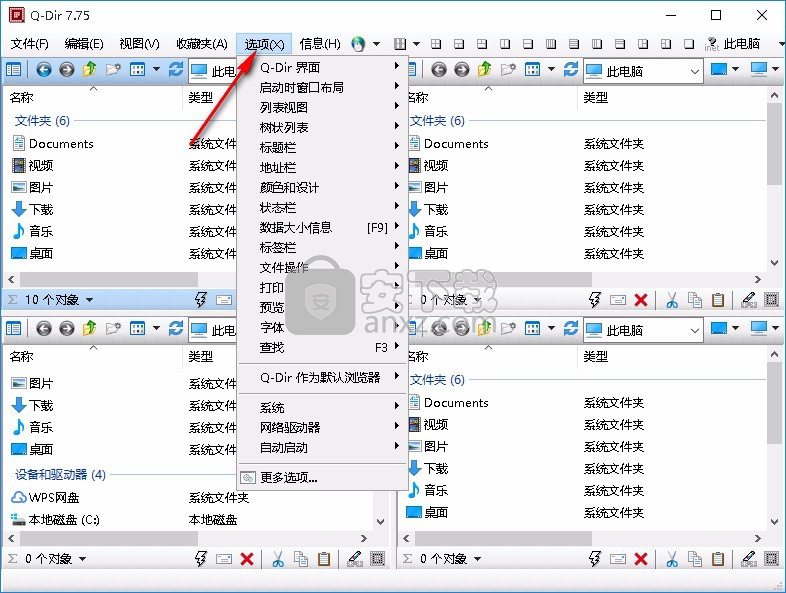
9、点击信息按钮即可查看关于软件的相关信息或查看软件帮助,如果您对软件有什么好的建议也可点击此处联系软件的作者。
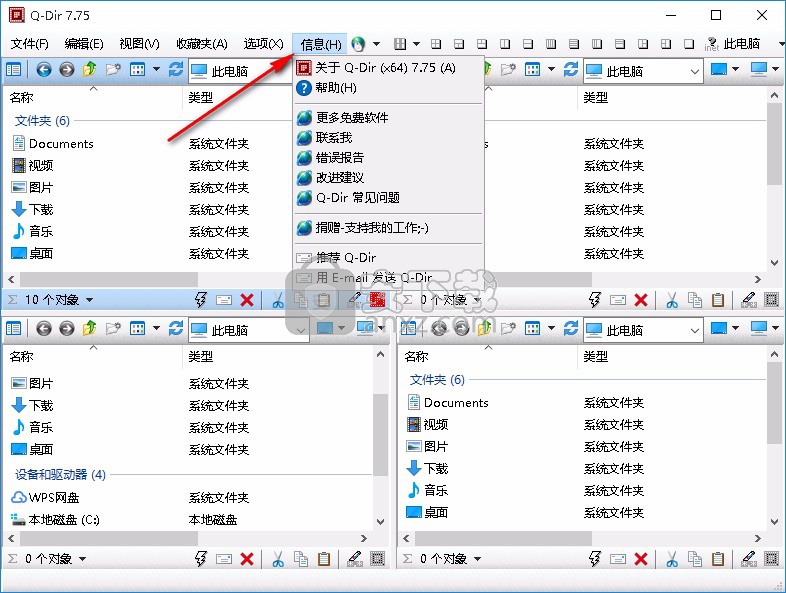
10、点击此处按钮即可对软件窗口的布局进行更改,可选择4个窗口公用一个或每个窗口都有一个。
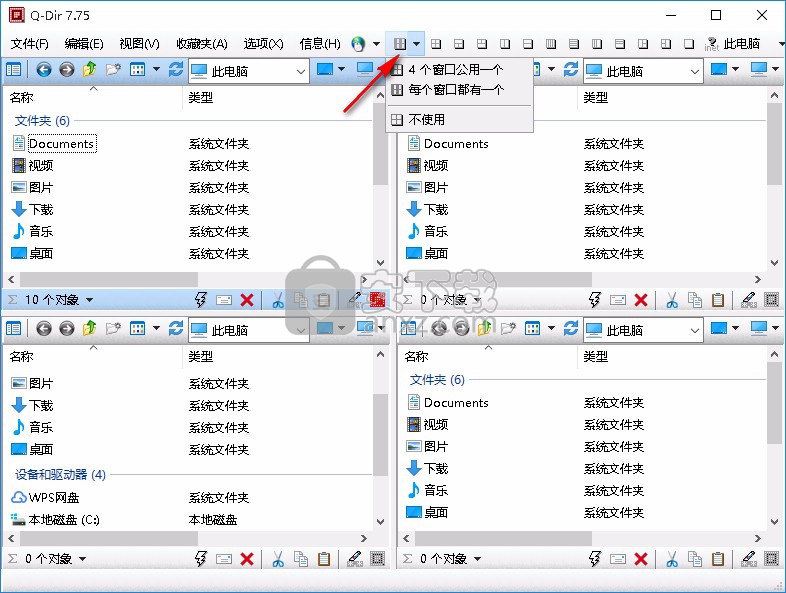
11、如果您觉得上一步的操作麻烦,您可以直接点击如图所示的位置更换窗口布局。
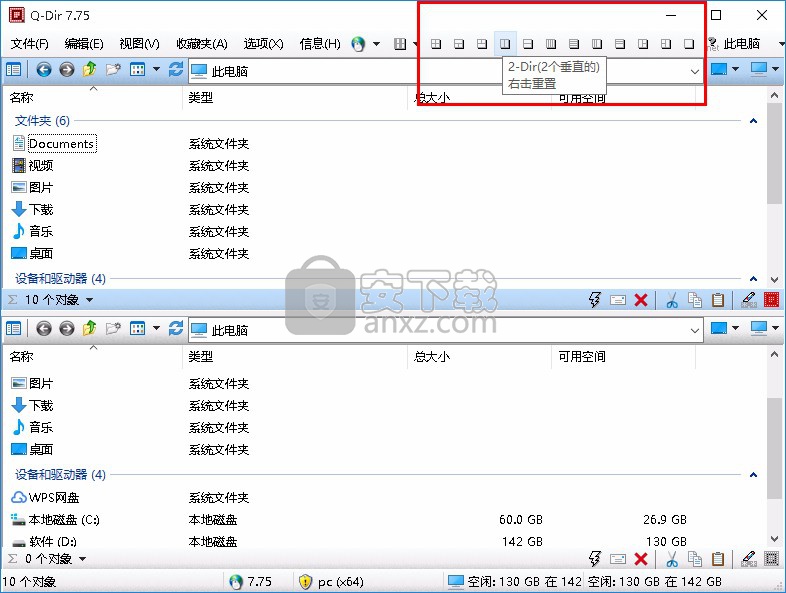
键位介绍
[CTRL + X] 切
[CTRL + C] 复制
[CTRL + V] 糊
[CTRL + A] 全选。
[CTRL + T] 新标签
[CTRL + W] 最后一个标签关闭
[Ctrl + Shift + T] 选择文件夹中的新选项卡
[Ctrl + Shift + A] 反转选择。
[Ctrl + Tab] 下一个标签
[Ctrl + Shift + TAB] 上一个标签
[CTRL + E] 切换树
[CTRL + Z] 解开
[CTRL + Q] 菜单快速链接
[CTRL + M] 选择 - 过滤开/关
[CTRL + N] 新建文件夹。
[Ctrl + S] Programstarter
[CTRL +?] [?=左/右/上/下]选择多个项目。
[CTRL +数字+] 自动调整列
[STRG + ALT +(驱动-CHAR)] 快速驱动开关。
[删除] 删除
[退格] 查看一级文件夹。
[F2] 切换重命名/重命名名称
[F3] 搜索文件或文件夹。
[F4] 在激活视图中显示地址栏列表。
[F5] 刷新活动窗口。
[F7] 显示桌面菜单。
[F8] 显示我的电脑菜单。
[F11] 全屏:开/关
[退出] 全屏:关闭
[ATL + S] 聚焦地址
[ALT + L] 屏幕放大。
[ALT + V]或[ALT + M] 将项目移动到....
[ALT + K] 将项目复制到....
[ALT + ENTER] 显示所选对象的属性。
[ALT + LEFT] 回去。
[ALT + RIGHT] 直走。
[ALT + BACKSPACE] 回去。
[ALT + SHIFT + BACKSPACE] 直走。
[SHIFT + F5] 显示视图菜单
[SHIFT + F6] 下一个查看模式(详细信息,...)
[SHIFT + F10] 显示所选项目的快捷菜单。
[SHIFT +删除] 永久删除所选项目而不将项目放在回收站中。
人气软件
-

PDF去水印工具(PDF Watermark Remover) 9.69 MB
/简体中文 -

万能文件打开器(FileViewPro) 58.1 MB
/简体中文 -

Beyond Compare 3中文 33.48 MB
/简体中文 -

目录文件清单生成工具 Excel清单 绿色版 5.00 MB
/简体中文 -

空文件夹清理工具(EmptyFolderNuker) 0.16 MB
/简体中文 -

LDAP Admin(LDAP管理工具) 1.84 MB
/简体中文 -

ePDF 5.35 MB
/简体中文 -

picture manager 2013单独安装包 19.65 MB
/简体中文 -

project reader中文版 8.96 MB
/简体中文 -

笔记本wifi万能钥匙电脑版 10.46 MB
/简体中文


 华为云空间 v15.3.0.300
华为云空间 v15.3.0.300  联想Filez 9.4.3.0
联想Filez 9.4.3.0  文件管理器 XYplorer v24.70.0000
文件管理器 XYplorer v24.70.0000  FreeFileSync v12.2 绿色
FreeFileSync v12.2 绿色  UltraCompare Pro 18中文 32/64位 附注册机
UltraCompare Pro 18中文 32/64位 附注册机  Deltawalker(文件比对工具) v2.3.2 免费版
Deltawalker(文件比对工具) v2.3.2 免费版 












